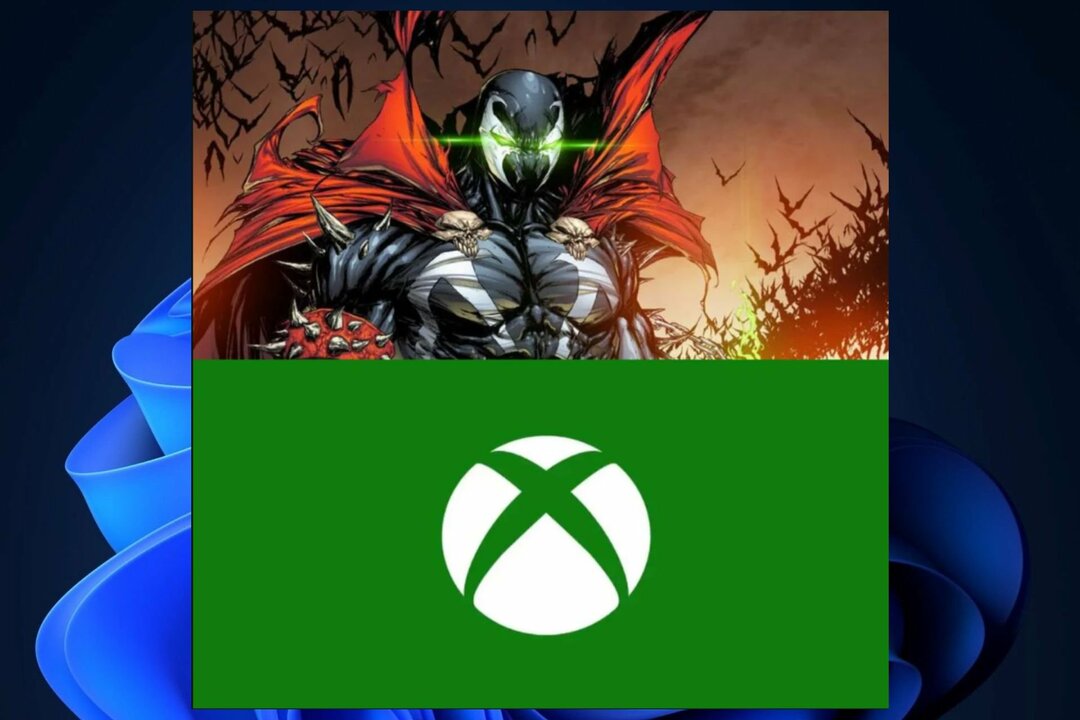ჩამოტვირთეთ გამოყოფილი Xbox აპი ამ ფუნქციის მისაღებად
- Xbox-ის მომხმარებლები უჩივიან ტექსტის შეყვანის სიჩქარეს ეკრანზე კლავიატურის გამოყენებით.
- შეგიძლიათ გამოიყენოთ თქვენი მობილური ტელეფონი, როგორც ალტერნატიული კლავიატურა თქვენი Xbox კონსოლისთვის.
- ჩამოტვირთეთ Xbox მობილური აპი თქვენი ტელეფონის Xbox კლავიატურად დასაყენებლად.
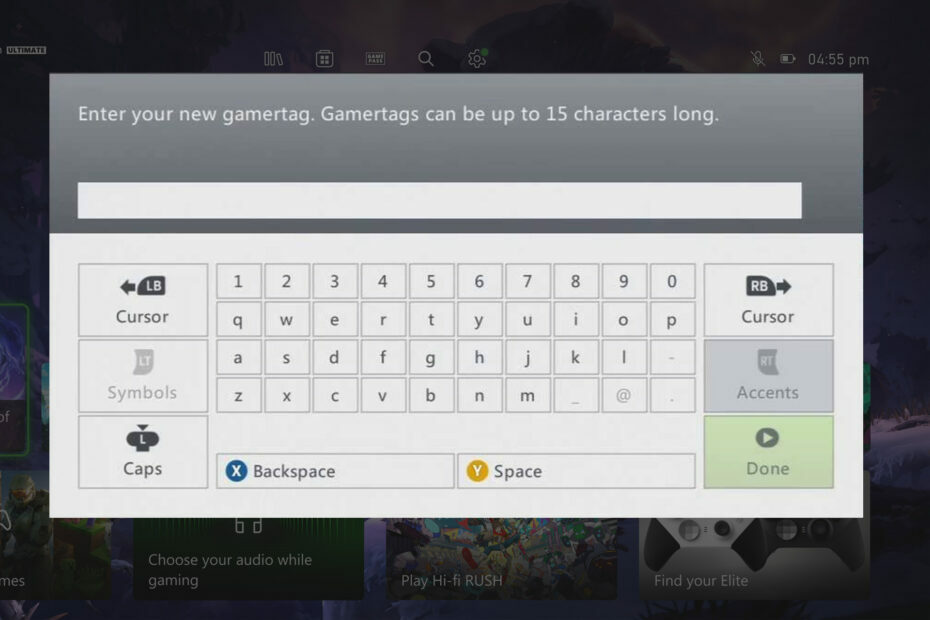
Xდააინსტალირეთ ჩამოტვირთვის ფაილზე დაწკაპუნებით
- ჩამოტვირთეთ Fortect და დააინსტალირეთ თქვენს კომპიუტერზე.
- დაიწყეთ ხელსაწყოს სკანირების პროცესი მოძებნეთ კორუმპირებული ფაილები, რომლებიც თქვენი პრობლემის წყაროა.
- დააწკაპუნეთ მარჯვენა ღილაკით დაიწყეთ რემონტი ასე რომ, ხელსაწყოს შეუძლია დაიწყოს ფიქსაციის ალგორითმი.
- Fortect ჩამოტვირთულია 0 მკითხველი ამ თვეში.
Xbox კონსოლი და აპი უზრუნველყოფს ერთმანეთთან კომუნიკაციის გზას ტექსტზე დაფუძნებული შეტყობინებების საშუალებით. თუმცა, ადამიანებმა განაცხადეს გამოწვევები ტექსტის შეყვანის სიჩქარით, სიზუსტით და ეკრანის კლავიატურით შეზღუდული პერსონალიზაციის შესახებ. ამრიგად, ჩვენ განვიხილავთ, თუ როგორ გამოვიყენოთ ტელეფონი, როგორც კლავიატურა Xbox-ისთვის.
ასევე, გადახედეთ ჩვენს დეტალურ სახელმძღვანელოს დაფიქსირების შესახებ Xbox Party არ მუშაობს თქვენს კომპიუტერზე.
შემიძლია თუ არა ჩემი ტელეფონი Xbox-ის კლავიატურად გამოვიყენო?
- თქვენ შეგიძლიათ გამოიყენოთ თქვენი ტელეფონი, როგორც კლავიატურა Xbox-ისთვის Xbox აპის გამოყენებით.
- აპს აქვს დისტანციური თამაშის ფუნქცია, რომელიც საშუალებას გაძლევთ დაუკავშიროთ თქვენი ტელეფონი თქვენს Xbox კონსოლს და გამოიყენოთ იგი როგორც ვირტუალური კლავიატურა ტექსტის შეყვანისთვის.
- ეს ხდის ტექსტის აკრეფას ბევრად უფრო სწრაფად, ვიდრე ეკრანის კლავიატურის გამოყენებას.
როგორ გამოვიყენო ჩემი ტელეფონი Xbox-ის კლავიატურად?
გამოიყენეთ Xbox აპი
- ჩართეთ თქვენი Xbox თამაში და დააჭირეთ ხედი ღილაკი თქვენს კონტროლერზე გასახსნელად Პარამეტრები მენიუ.
- ნავიგაცია პარამეტრები და აირჩიეთ კონტროლერი.
- აირჩიეთ ტექსტური ჩატი და მიამაგრეთ ღილაკი თქვენს კონტროლერზე გასაღების დასაკავშირებლად.
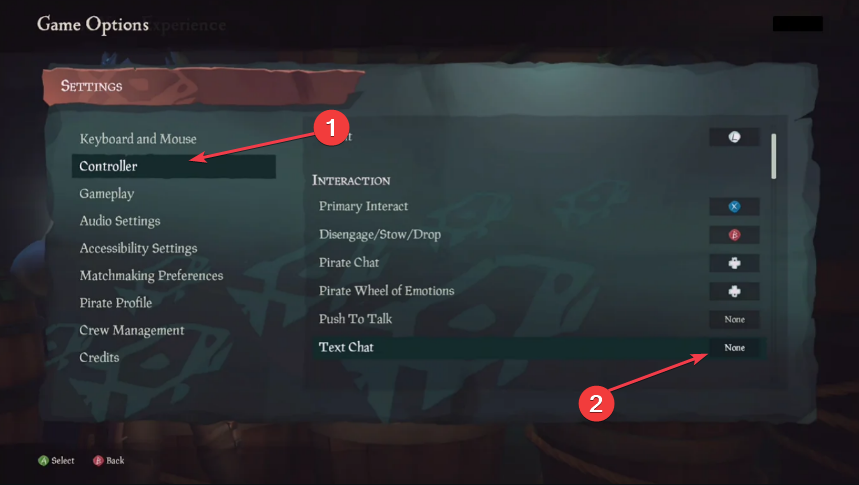
- ნავიგაცია უკან მენიუები და შეინახეთ კონსოლი ჩართული.
- ჩამოტვირთეთ Xbox აპლიკაცია თქვენი მაღაზიიდან თქვენს მობილურ ტელეფონში და გახსენით იგი.
- დააწკაპუნეთ კონსოლის ხატულა აპლიკაციის თქვენი მობილური ეკრანის ზედა მარცხენა კუთხეში.
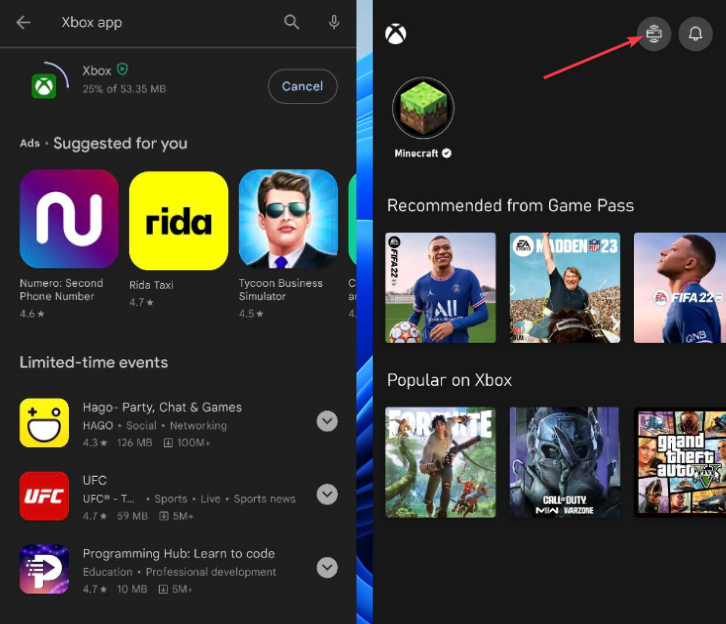
- დააწკაპუნეთ დაკავშირება ღილაკი აპლიკაციის თქვენს კონსოლთან დასაკავშირებლად და შეგიძლიათ აირჩიოთ, გსურთ თუ არა მისი ავტომატური დაკავშირება შემდგომში.
დაყენების შემდეგ მინიჭებული ტექსტური კონსოლის ღილაკზე დაწკაპუნებით გაიხსნება ტექსტური ჩატი. გაითვალისწინეთ, რომ თქვენი მობილური მოწყობილობა არ უნდა იყოს შავ ეკრანზე ძილის რეჟიმში და კავშირის დასამყარებლად ეკრანზე უნდა იყოს Xbox მობილური აპი.
- ძველი COD თამაშები კვლავ შესაძლებელია Microsoft-ის წყალობით
- თქვენ შეძლებთ შეატყობინოთ არასათანადო ხმოვან ჩეთებს Xbox-ზე
- რომელი Xbox უნდა იყიდოთ Starfield სათამაშოდ? [ჩვენ ვპასუხობთ]
- [ელფოსტა დაცულია] თამაშის ფესტივალის დემო ვერსია: ითამაშეთ 50-ზე მეტი თამაშის დემო ახლავე!
- Xbox ემულატორების საცალო ვაჭრობის რეჟიმი ბრუნდება
შეამოწმეთ ჩვენი სახელმძღვანელო, თუ როგორ შეაჩერე Xbox კონტროლერი ვირტუალური კლავიატურის გახსნისგან კონსოლზე.
დასასრულს, შეგიძლიათ წაიკითხოთ როგორ გამოვასწოროთ არ შეუძლია შეტყობინებების გაგზავნა Windows Xbox აპზე ან Xbox კონსოლი. ასევე, ჩვენ გვაქვს დეტალური სახელმძღვანელო თქვენი შეკეთების შესახებ Xbox Game Bar, თუ მიკროფონი არ მუშაობს.
თუ თქვენ გაქვთ დამატებითი შეკითხვები ან წინადადებები, გთხოვთ, გამოაგზავნოთ ისინი კომენტარების განყოფილებაში.
ჯერ კიდევ გაქვთ პრობლემები?
სპონსორირებული
თუ ზემოხსენებულმა წინადადებებმა არ გადაჭრა თქვენი პრობლემა, თქვენს კომპიუტერს შეიძლება შეექმნას Windows-ის უფრო სერიოზული პრობლემები. ჩვენ გირჩევთ აირჩიოთ ყოვლისმომცველი გადაწყვეტა, როგორიცაა ფორტექტი პრობლემების ეფექტურად გადასაჭრელად. ინსტალაციის შემდეგ, უბრალოდ დააწკაპუნეთ ნახვა და შესწორება ღილაკს და შემდეგ დააჭირეთ დაიწყეთ რემონტი.